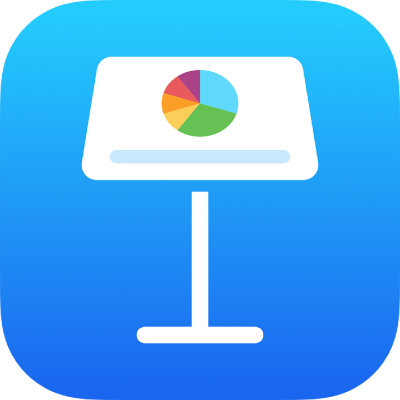
Edit video dan audio dalam Keynote pada iPhone
Selepas anda menambah video atau audio pada slaid, anda boleh setkannya untuk mengulangi dalam gelung, memainkan secara berterusan menerusi berbilang slaid, atau menukar masa permulaannya dalam pembentangan anda. Anda juga boleh melaraskan kelantangan main balik untuk audio.
Setkan gelung video atau audio dan masa permulaan
Pergi ke app Keynote
 pada iPhone anda.
pada iPhone anda.Buka pembentangan dengan video atau audio, kemudian ketik video atau audio pada slaid untuk memilihnya.
Ketik
 , kemudian ketik Filem atau Audio.
, kemudian ketik Filem atau Audio.Untuk mengesetkan masa video atau audio mula dimainkan pada slaid, pilih salah satu daripada berikut:
Apabila anda mengetik slaid: Aktifkan Mula bila Diketik.
Secara automatik apabila slaid kelihatan: Nyahaktifkan Mula bila Diketik.
Berterusan menerusi transisi berbilang slaid: Aktifkan Main Merentas Slaid. Video dan audio kini dimainkan secara berterusan walaupun jika anda menukar saiznya dan kedudukan antara slaid berturutan. Untuk mendapatkan maklumat tambahan dan templat berkaitan memainkan video dan audio menerusi transisi slaid, lihat artikel Sokongan Apple Support ini.
Mulakan semula fail video atau audio apabila slaid baharu kelihatan: Nyahaktifkan Main Merentas Slaid.
Untuk mengesetkan media untuk berulang sehingga anda memajukan slaid, pilih cara anda mahu ia dimainkan:
Mainkan dalam gelung berterusan: Ketik Gelung.
Mainkan ke depan dan kemudian ke belakang: Ketik Gelung Berulang-alik.
Nota: Audio dirakam tidak boleh gelung berulang-alik.
Laraskan kelantangan main balik audio dirakam
Anda boleh melaraskan kelantangan audio main balik yang anda rakam dalam Keynote.
Pergi ke app Keynote
 pada iPhone anda.
pada iPhone anda.Buka pembentangan dengan audio dirakam, kemudian ketik audio untuk memilihnya.
Ketik
 , kemudian ketik Audio.
, kemudian ketik Audio.Seret gelangsar Kelantangan.
Untuk bekerja dengan berbilang objek audio pada masa yang sama, sentuh dan tahan satu objek, kemudian ketik objek lain dengan jari lain.